Maailman verkkokauppa -maailmassa ammattimainen ja houkutteleva verkkosivusto on ratkaisevan tärkeä asiakkaiden hankkimisessa ja pitämisessä. Tärkeä osa tätä ovat sivut, jotka tarjoavat tietoa, mahdollisuuden ottaa yhteyttä ja vahvistavat asiakkaiden luottamusta. Tässä oppaassa opit, kuinka voit luoda sivuja Shopifyssa helposti ja tehokkaasti. Kaikki vaiheet selitetään selkeästi ja ymmärrettävästi, jotta voit suunnitella Shopify-kauppasi optimaalisesti.
Tärkeimmät havainnot
Saat tietää, kuinka:
- Voit luoda sivuja, kuten esimerkiksi Yhteystiedot- ja Tietoja-sivut nopeasti,
- Voit muokata sivujen sisältöä,
- Voit asettaa sivujen näkyvyysasetuksia.
Vaiheittainen opas
1. Blogipostauksien yleiskuvaus
Ennen kuin aloitamme sivujen luomisen Shopifyssa, käymme nopeasti läpi blogipostaukset. Ne löytyvät Shopifyn hallintapaneelista kohdasta Blogipostaukset. Siellä voit tarkastella kaikkia aiempia postauksiasi.
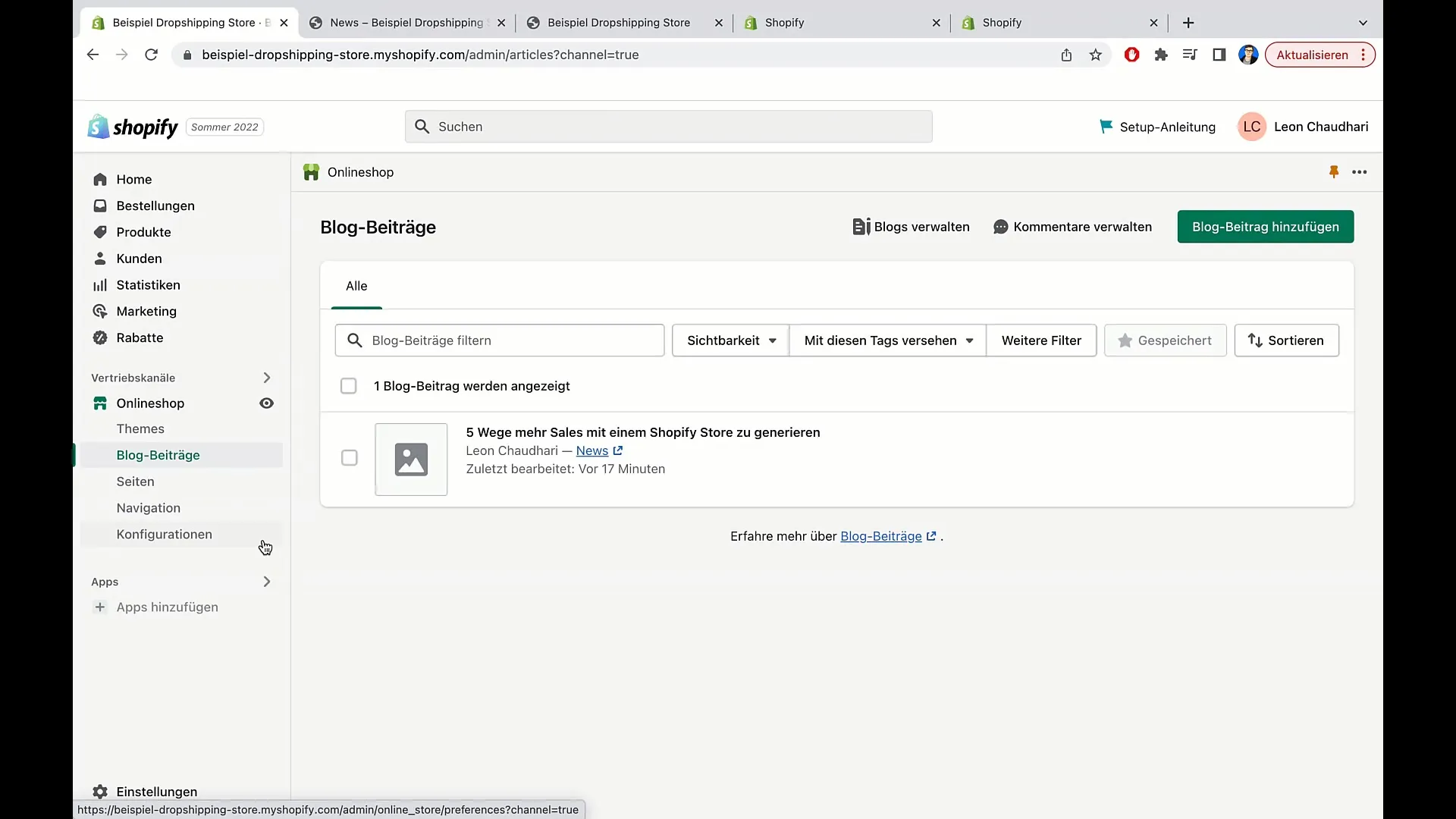
Voit myös suodattaa postauksia etsiäksesi nopeasti oleellista tietoa. Voit etsiä tiettyjä termejä, muuttaa postauksen näkyvyyttä tai järjestää listaa tekijän tai päivämäärän mukaan.
2. Yhteyssivun luominen
Luodaksesi uuden sivun, löydät Shopifyn hallintapaneelista kohdan Sivut. Siellä voit hallita jo olemassa olevia sivuja tai luoda uusia. Aloita luomalla yhteyssivu.
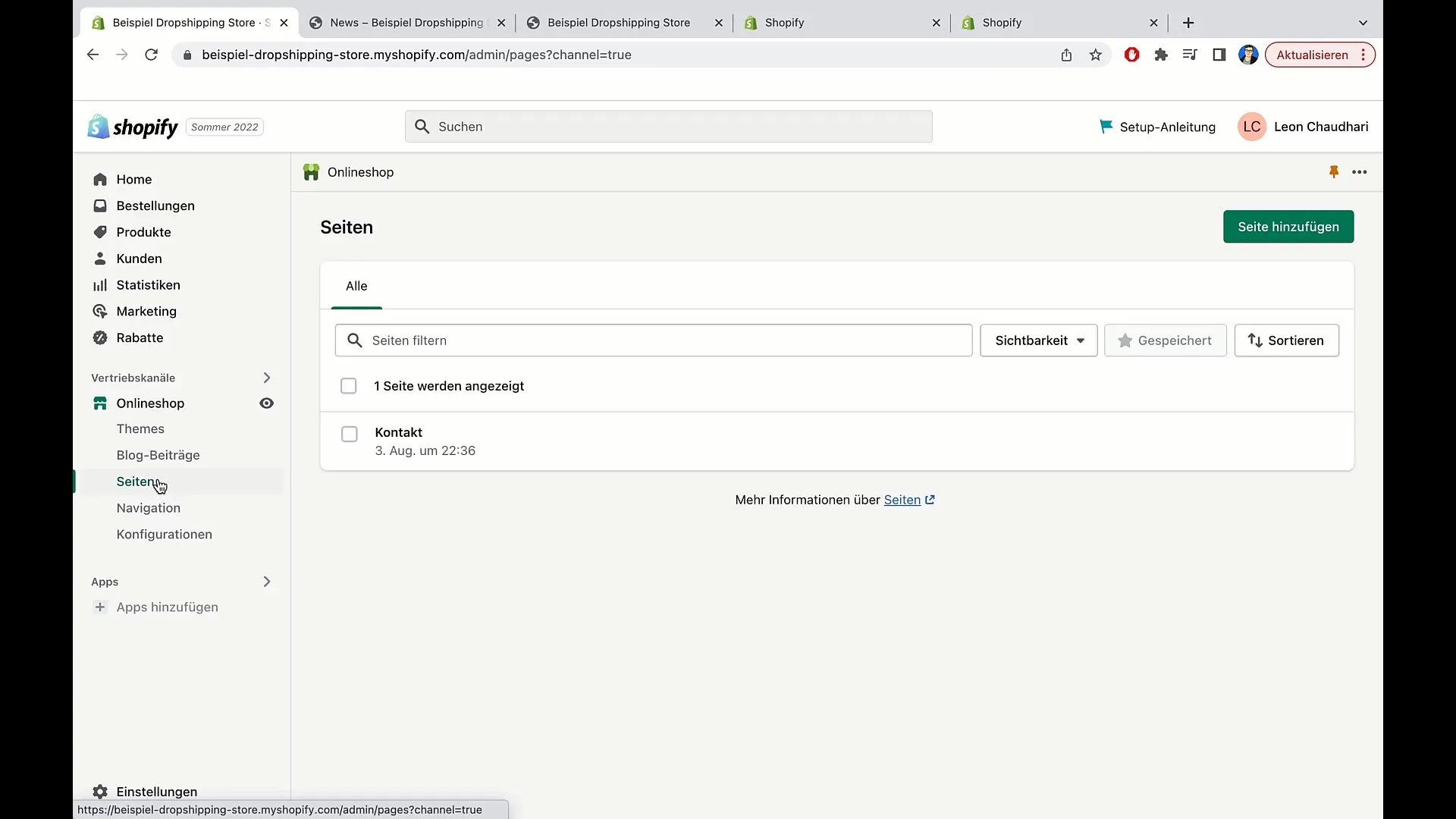
Napsauta Lisää sivu. Sinua pyydetään nyt syöttämään sivulle otsikko. Esimerkiksi: "Yhteystiedot". Voit nyt lisätä myös sisällön tähän osioon, jätetään tilaa syöttämiselle.
Seuraavaksi tallenna sivu napsauttamalla Tallenna. Sisältö julkaistaan nyt, ja voit tehdä siihen muutoksia milloin tahansa.
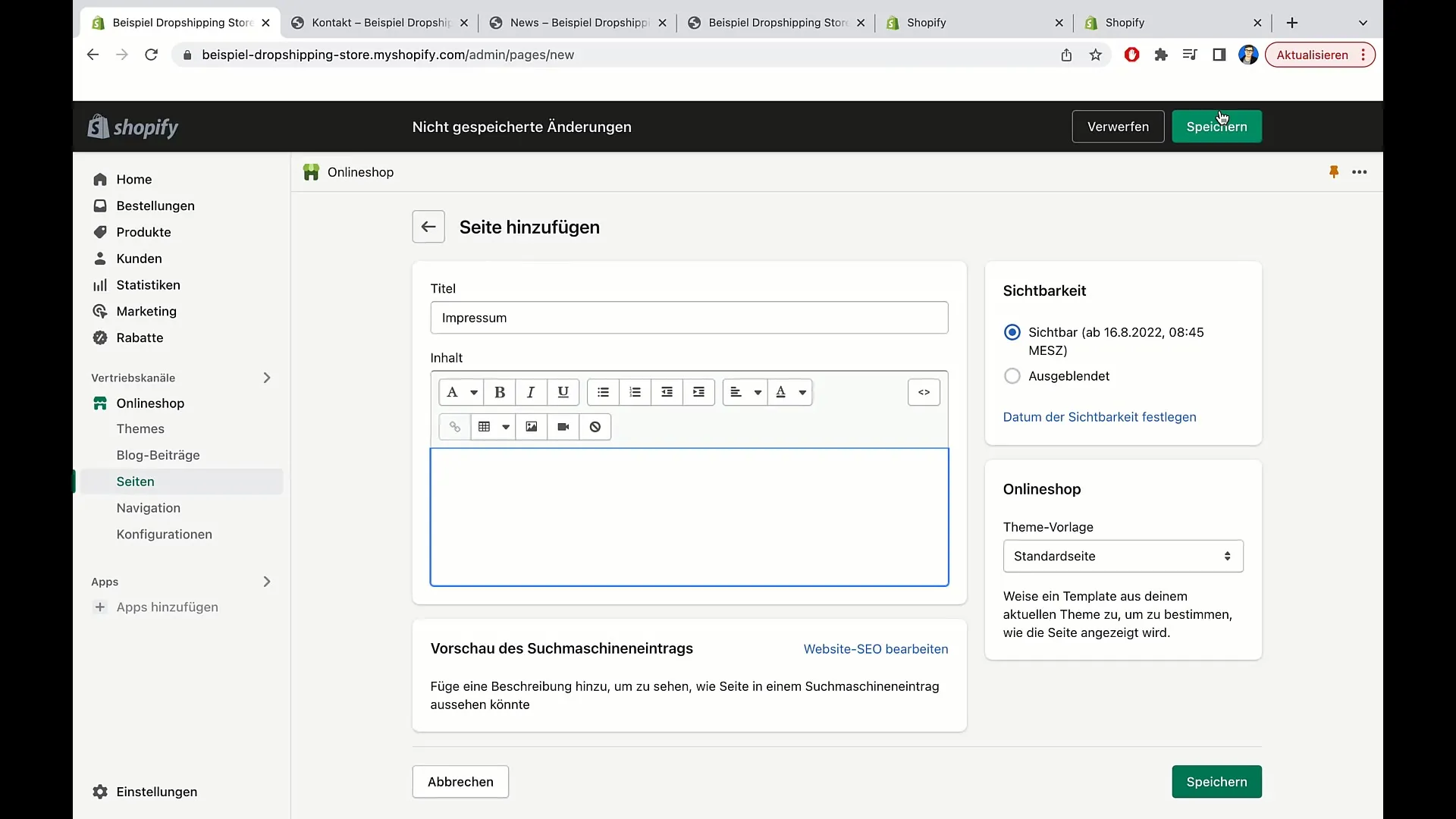
3. Sisällön muokkaaminen
Sivun muutosten voi joskus kestää hetken ennen kuin ne tulevat näkyviin. Joten jos et heti näe päivityksiä yhteyssivusi muokkauksen aikana, ole rauhallinen – usein kestää vain muutamia sekunteja tai minuutteja.
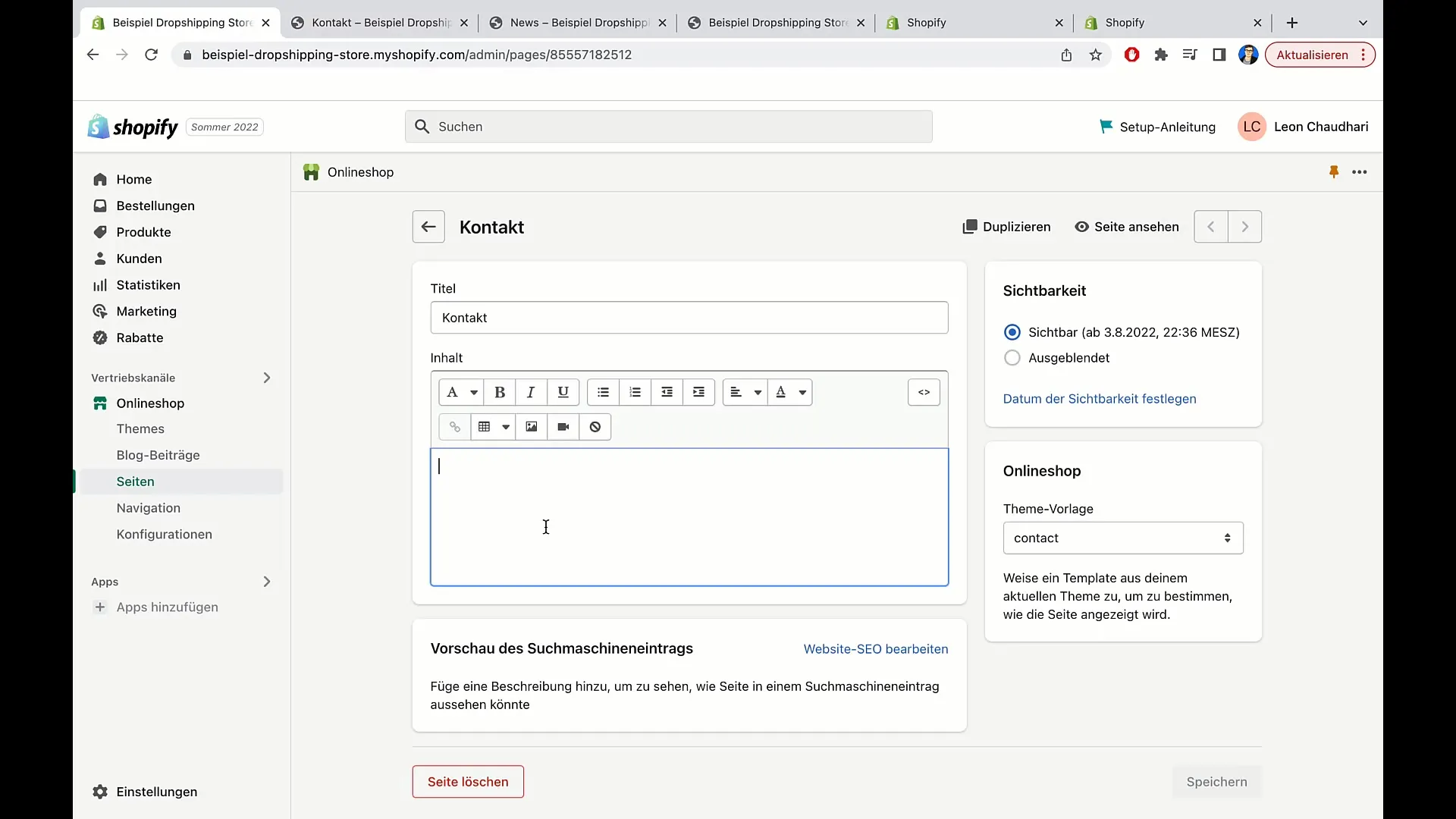
Sivun sisällön tarkistamiseksi päivitä sivu yksinkertaisesti, ja sinun tulisi nähdä tehdyt muutokset. Jos muutoksia ei näy kohtuullisen odotusajan jälkeen, varmista, että olet tallentanut sivun oikein.
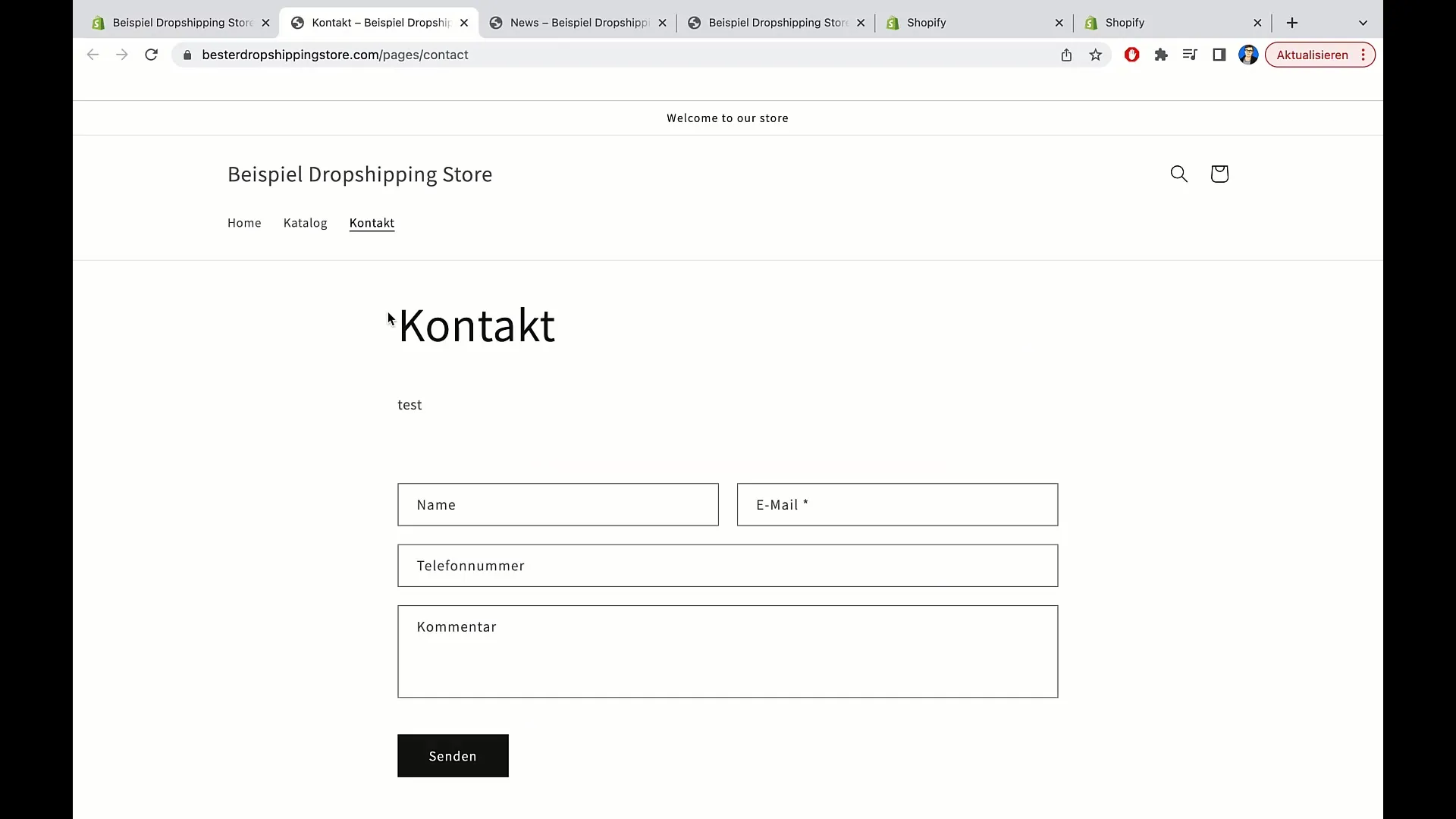
4. Lisäsivujen lisääminen
Kun olet luonut yhteyssivun, voit lisätä muita sivuja. Yleinen esimerkki on esimerkiksi Tietosivu. Siirry takaisin sivujen osioon ja napsauta Lisää sivu.
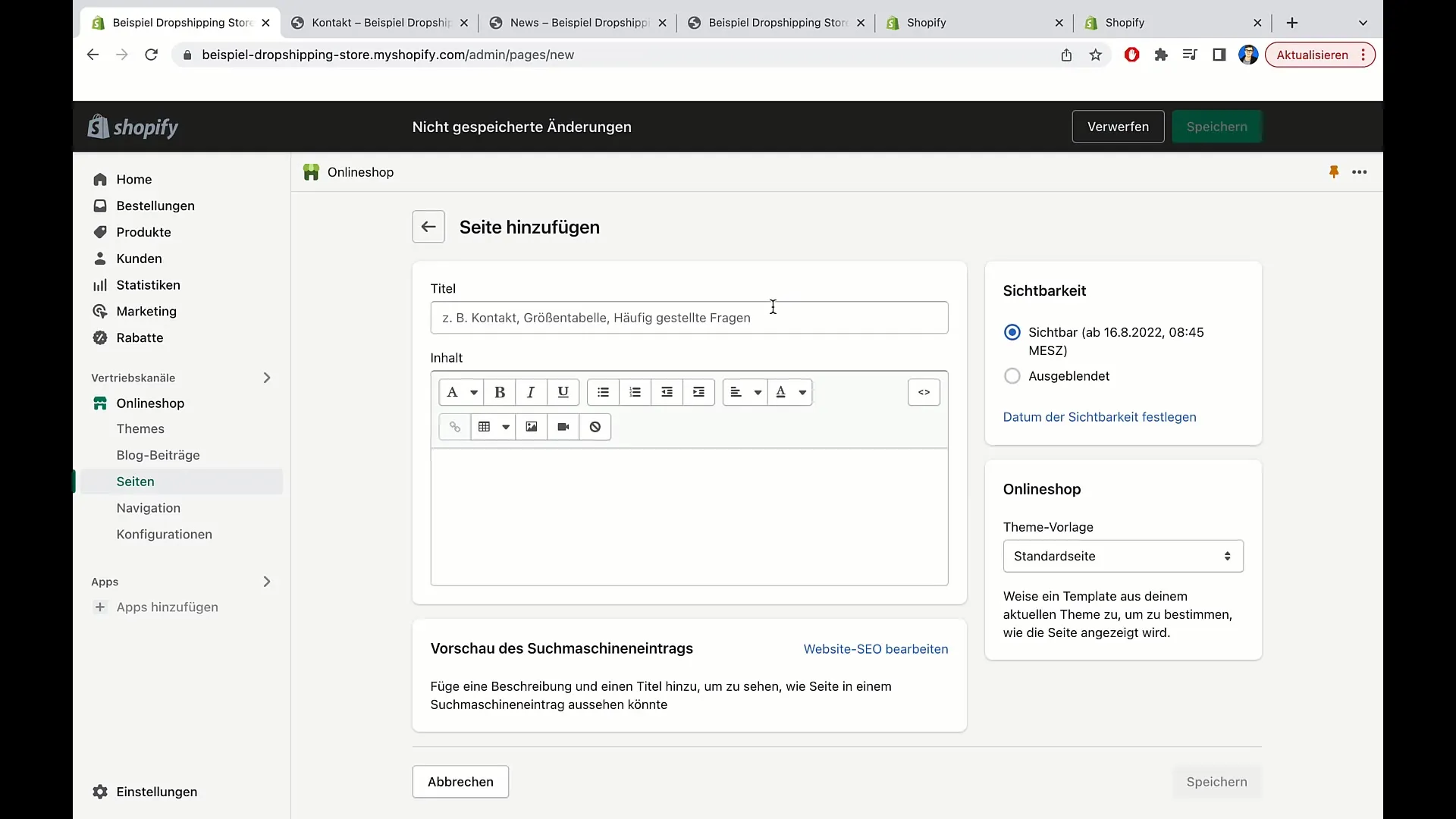
Syötä otsikoksi "Tietoa". Tähän voit syöttää kaikki vaaditut tiedot tietosivulle, jotka ovat lakisääteisesti tarpeellisia. Myös tämän sivun voit tallentaa napsauttamalla Tallenna.
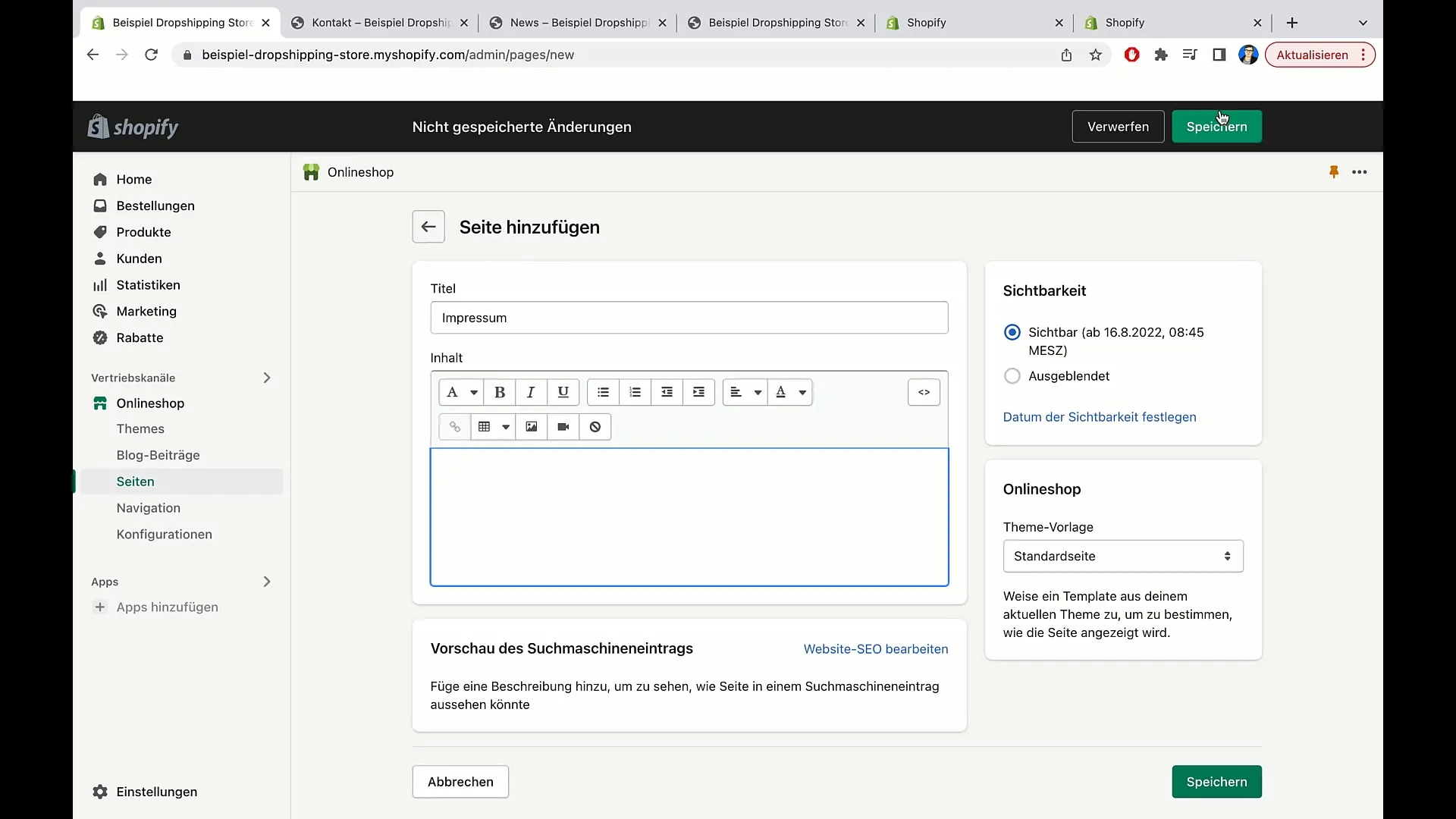
5. Sivujen näkyvyys
Luoessaan uuden sivun sinulla on myös mahdollisuus määrittää näkyvyys. Voit esimerkiksi päättää, että sivu näkyy vasta tiettynä päivänä. Voit valita näkyvyyskentästä päivämäärän ja kellonajan.
Suosittelen asettamaan näkyvyyden "Välittömästi", jos haluat julkaista sivun heti.
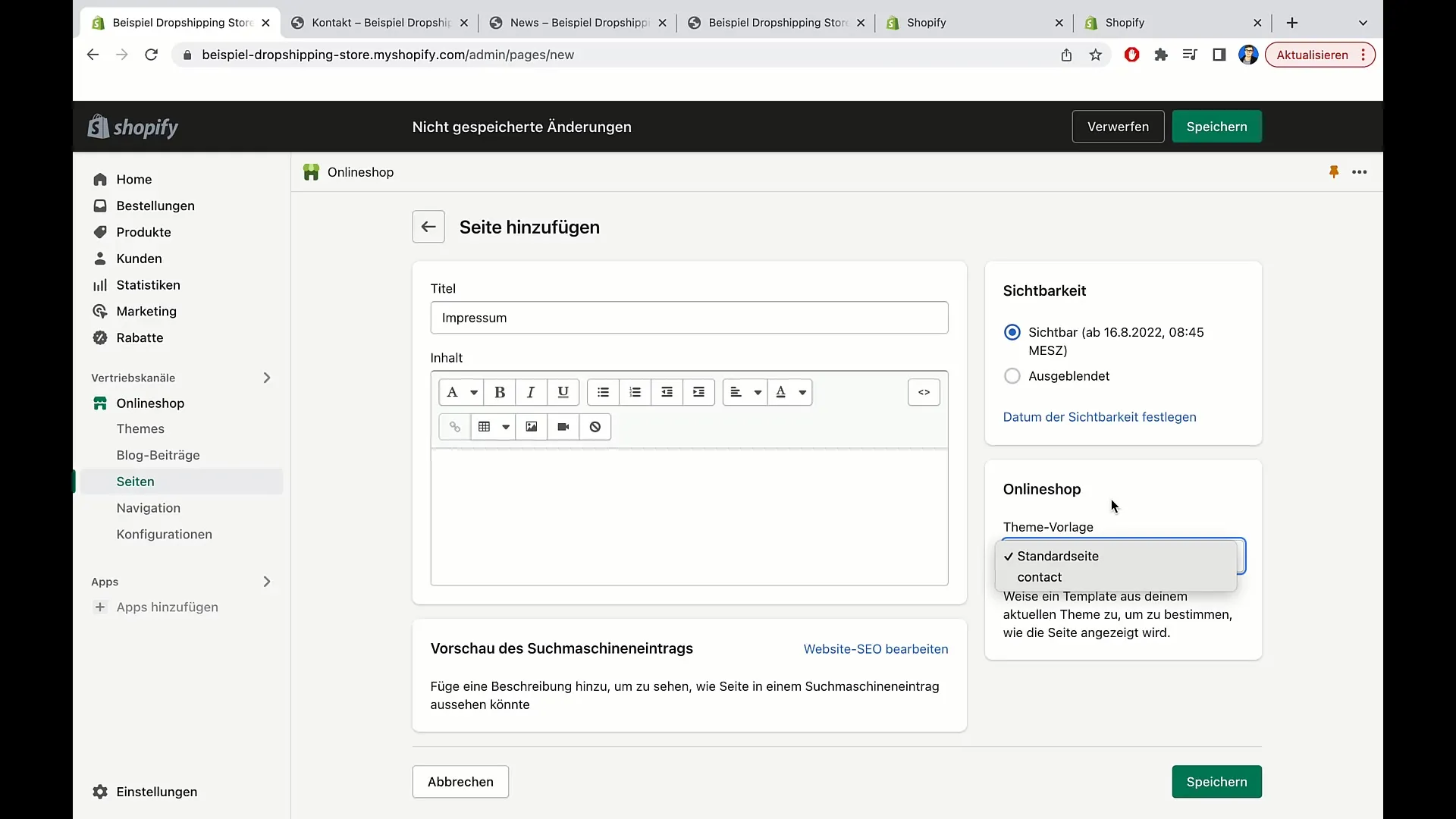
6. Valitse sivupohjat
Shopify antaa sinulle mahdollisuuden valita sivupohjia sivuillesi. Voit valita tavallisen sivun tai yhteystiedot-sivun. Tavallinen sivu sopii yleisten tietojen esittämiseen, kun taas yhteystiedot-sivulla on jo lomake asiakaspyyntöjä varten.
Jos valitset tavallisen sivun, voit muokata sivun otsikkoa ja sisältöä haluamallasi tavalla.
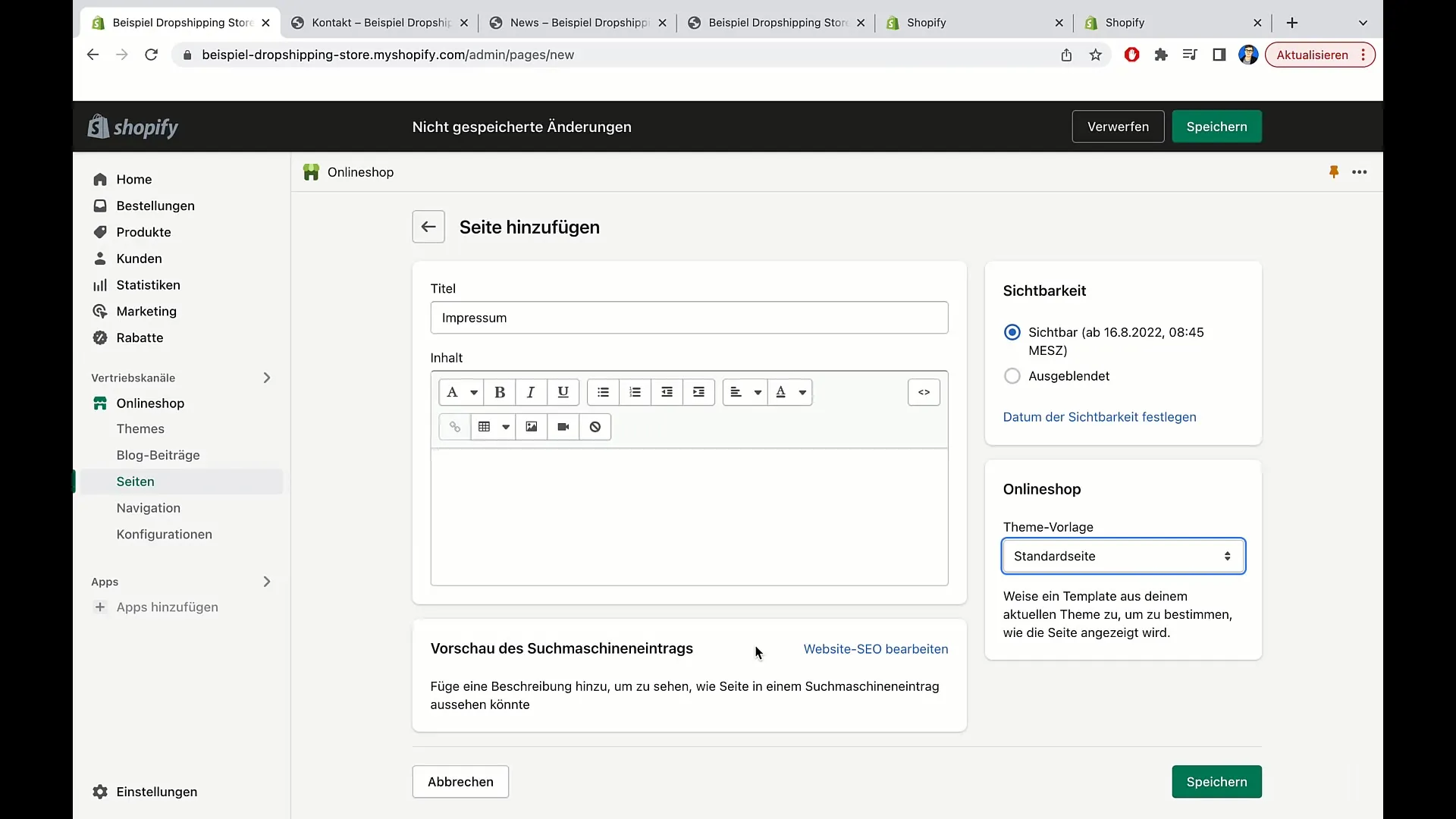
Luo myös mahdollisuus hakukoneoptimointiin täyttämällä otsikko ja kuvaus.
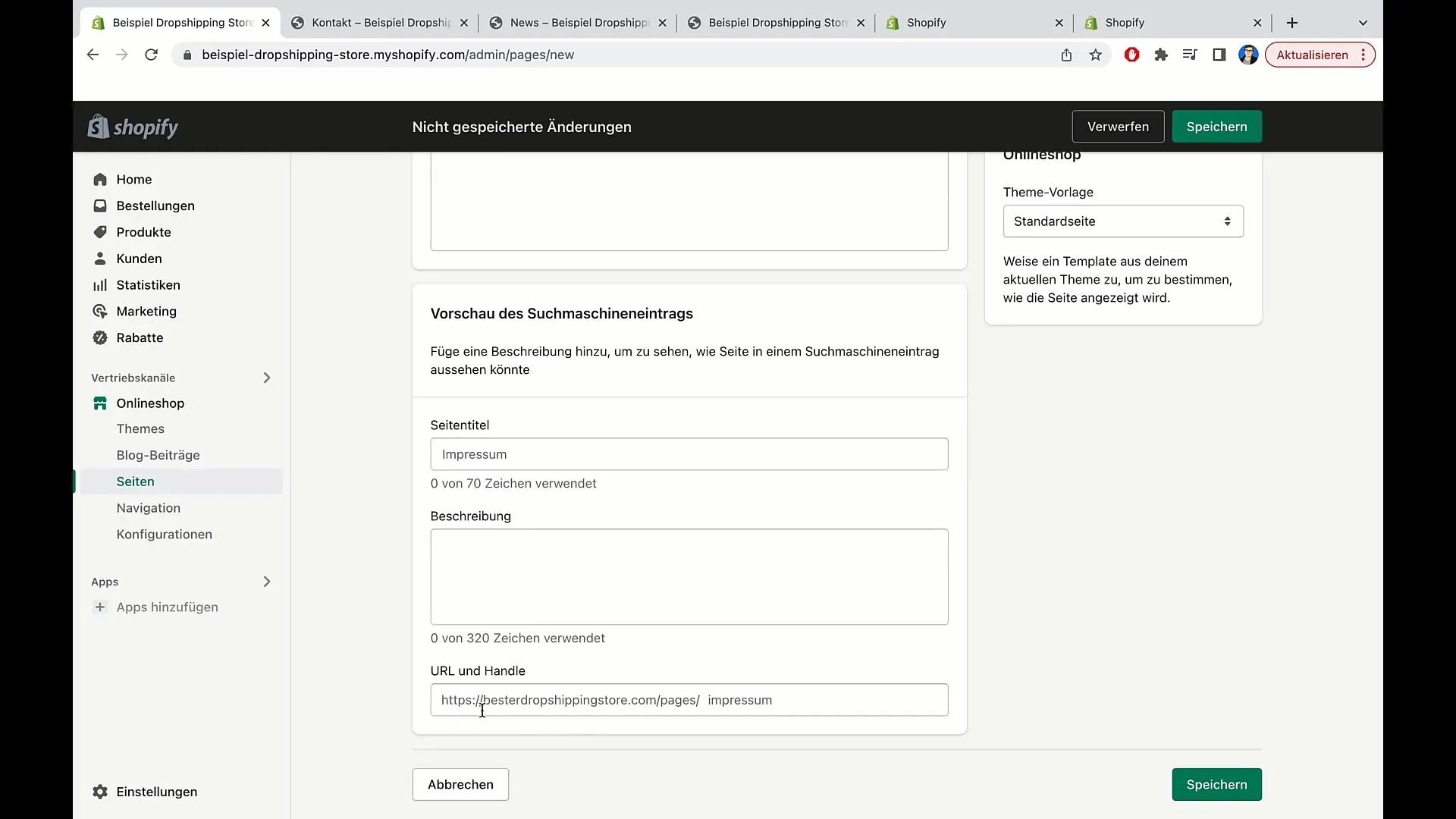
7. Muokkauksen viimeistely
Kun olet syöttänyt kaikki haluamasi tiedot, voit napsauttaa Tallenna tallentaaksesi muutokset. Uusi sivu listataan nyt Shopify-kojetaulussasi sivualueella.
Kun sitten käyt sivulla, sen pitäisi näyttää juuri sen sisällön, jonka syötit.
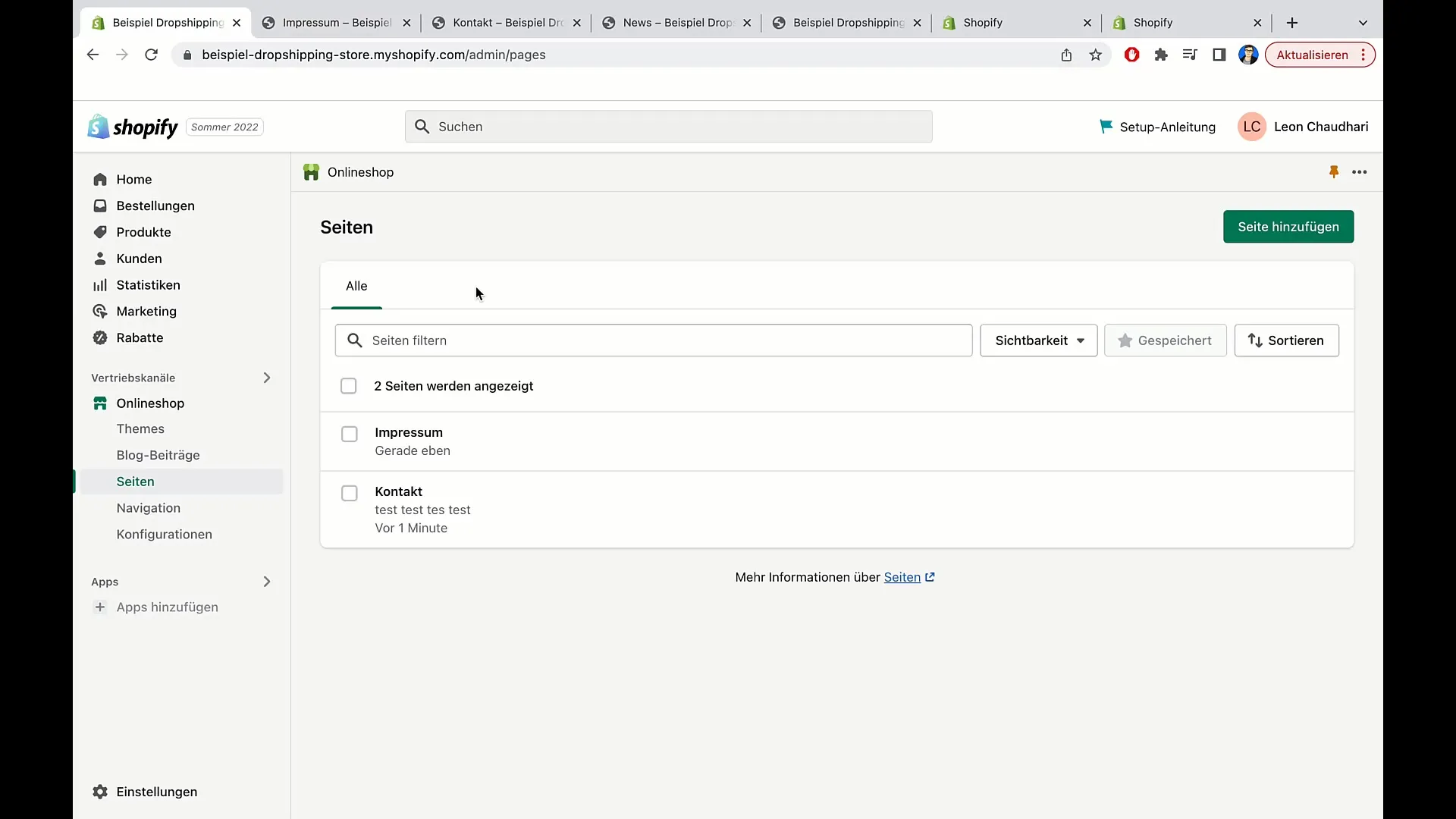
Yhteenveto
Tässä opetusohjeessa olet oppinut, kuinka voit luoda helposti sivuja ja muokata sisältöjä Shopifyssa. Olet ymmärtänyt näkyvyyden ja sivupohjien valinnan tärkeyden. Näiden tietojen avulla voit antaa verkkokaupallesi ammattimaisen rakenteen, joka auttaa kävijöitäsi löytämään tarvitsemansa tiedot helposti.
Usein kysytyt kysymykset
Miten pääsen Shopifyn sivualueelle?Löydät sivualueen Shopify-kojetaulustasi kohdasta Sivut.
Voinko muuttaa sivun näkyvyyttä?Kyllä, voit asettaa näkyvyyden joko välittömästi tai tiettyyn päivämäärään.
Mitä eroa on tavallisella sivulla ja yhteystietosivulla?Tavallinen sivu on tarkoitettu yleisille tiedoille, kun taas yhteystietosivulla on lomake asiakaspyyntöjä varten.
Kuinka kauan kestää, ennen kuin muutokset sivullani näkyvät?Muutosten pitäisi näkyä muutamassa minuutissa, joskus voi kuitenkin kestää hieman kauemmin.


